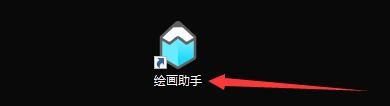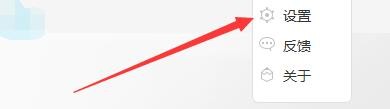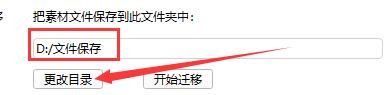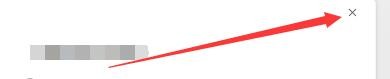如何更改绘画助手素材文件保存路径
1、点击“绘画助手”
2、在“绘画助手”窗口中,点击“菜单”按钮
3、在弹出下拉栏中,点击“设置”
4、在“设置”窗口中,点击“本地素材迁移”
5、在“本地素材迁移”窗口中,点击“更改目录”在弹出窗口中,选择一个素材文件保存路径,如:D:\文件保存
6、点击“关闭”窗口即可
声明:本网站引用、摘录或转载内容仅供网站访问者交流或参考,不代表本站立场,如存在版权或非法内容,请联系站长删除,联系邮箱:site.kefu@qq.com。
阅读量:62
阅读量:81
阅读量:45
阅读量:86
阅读量:22